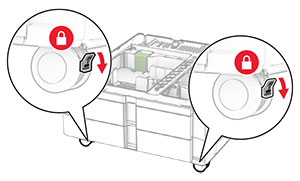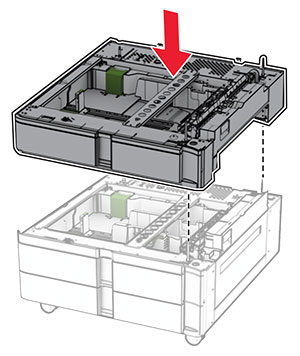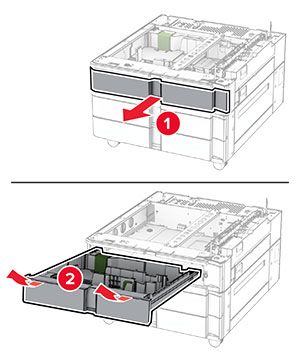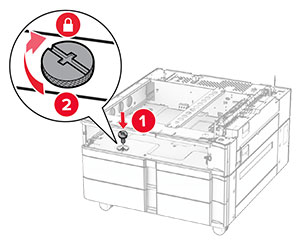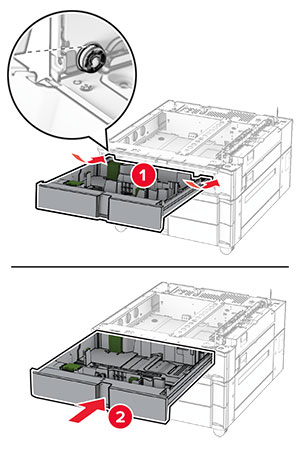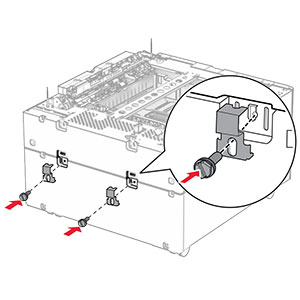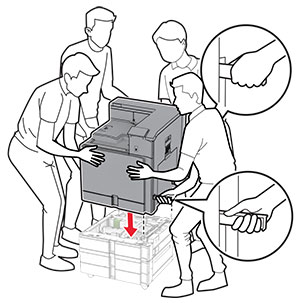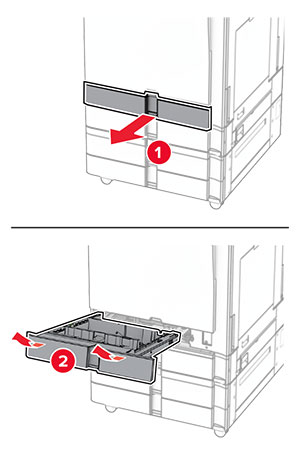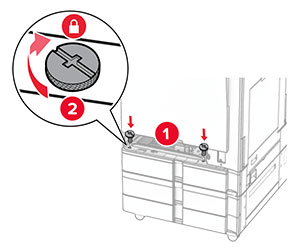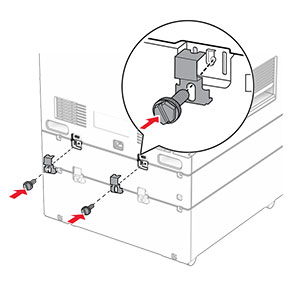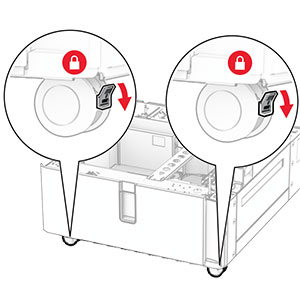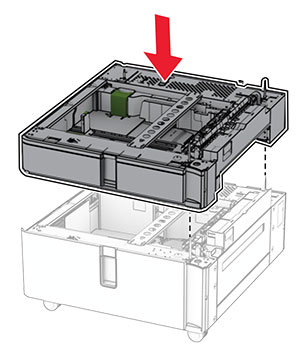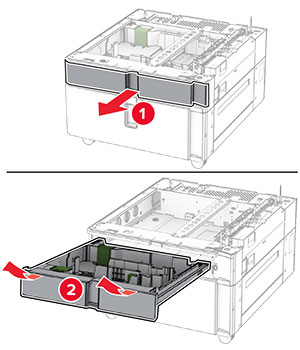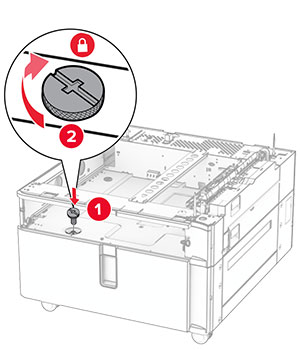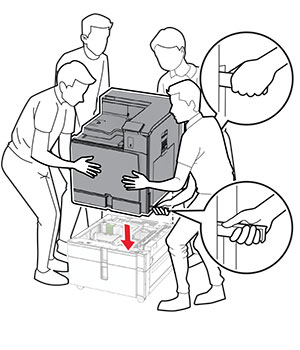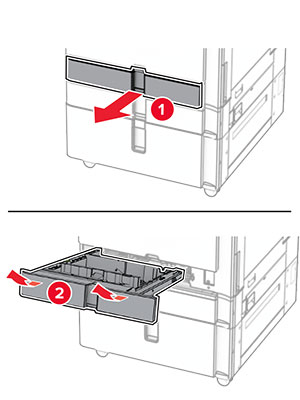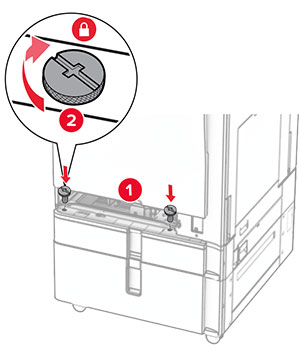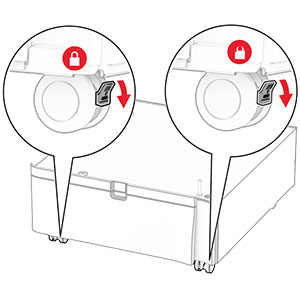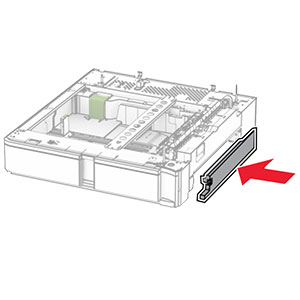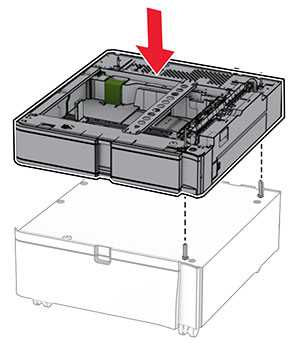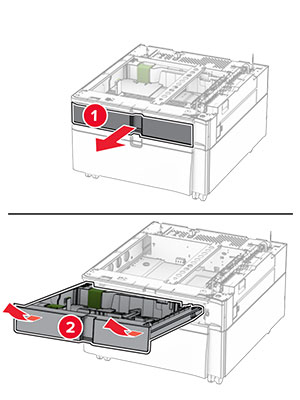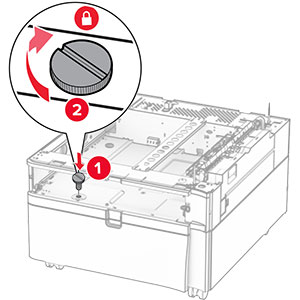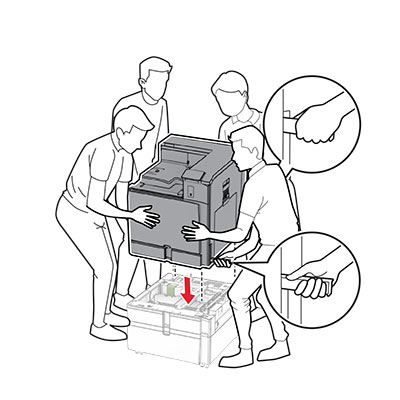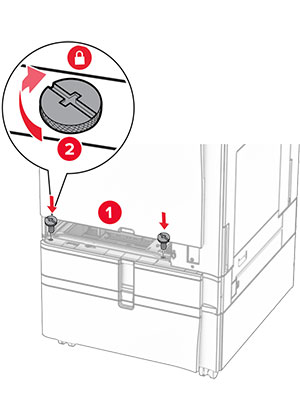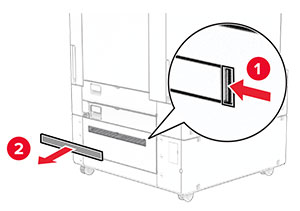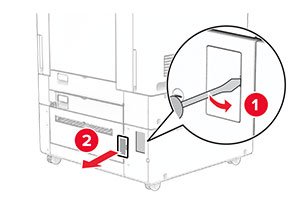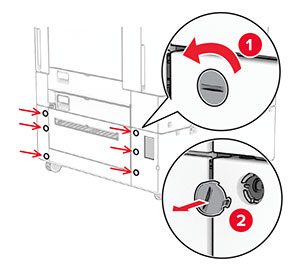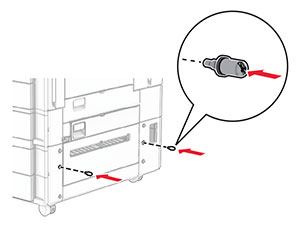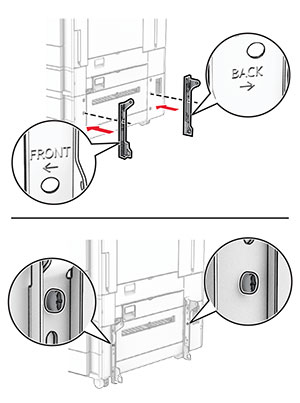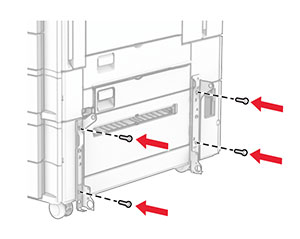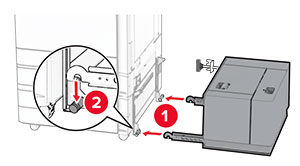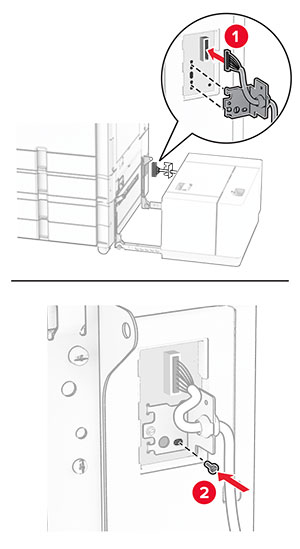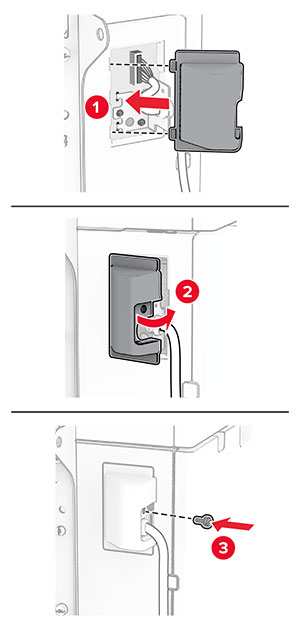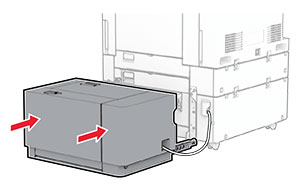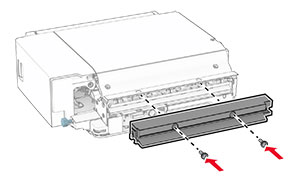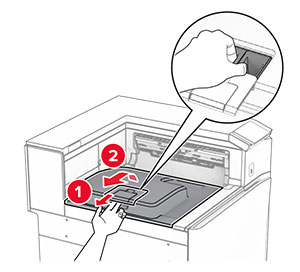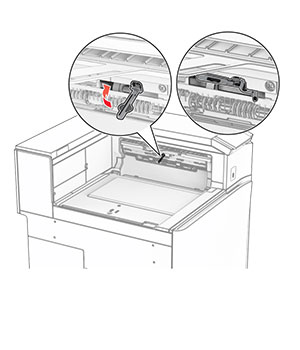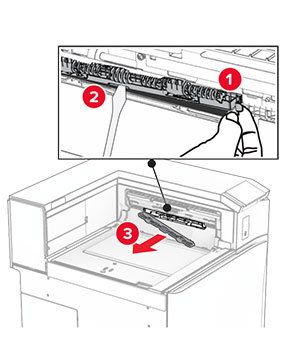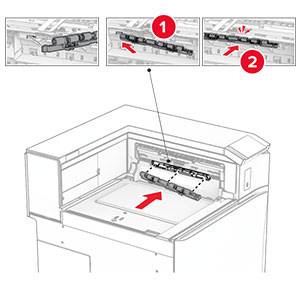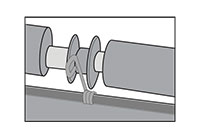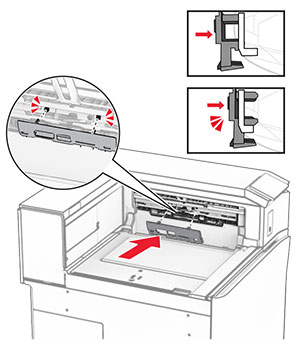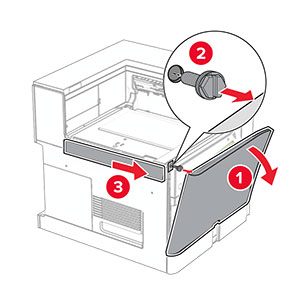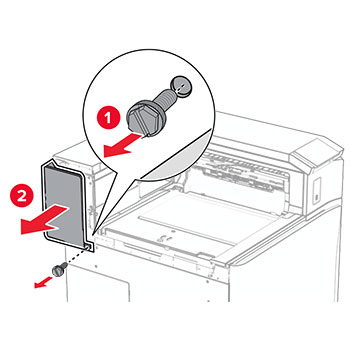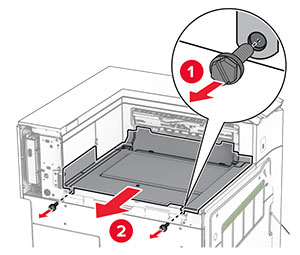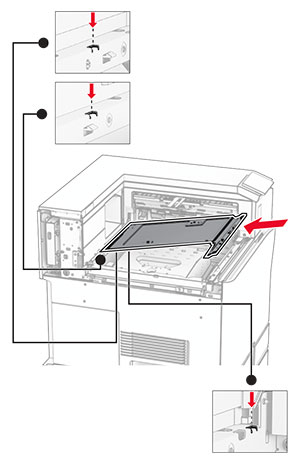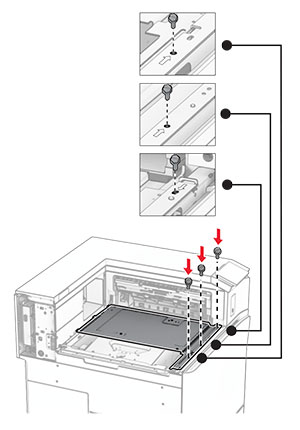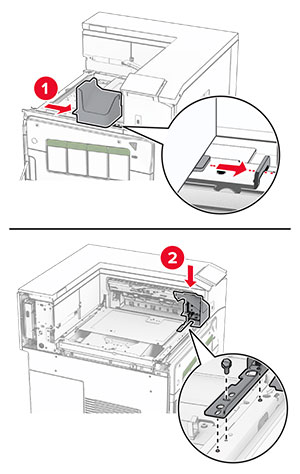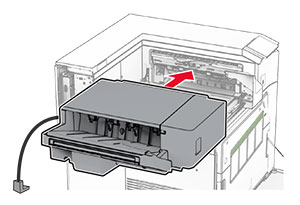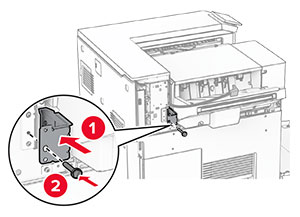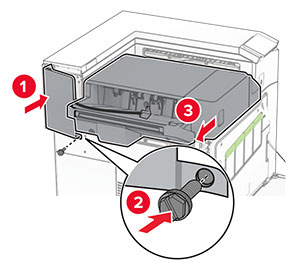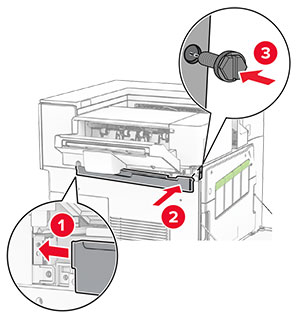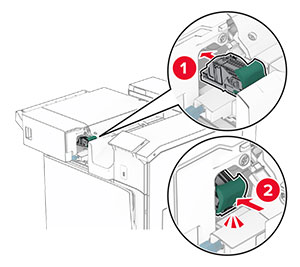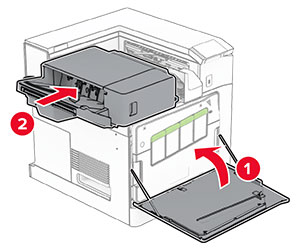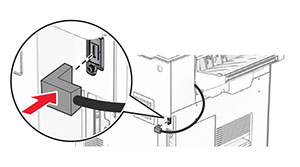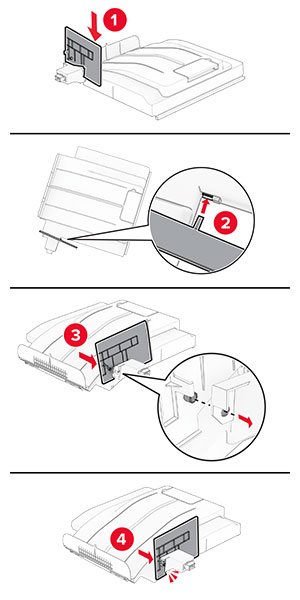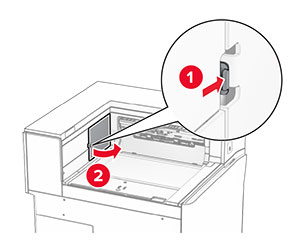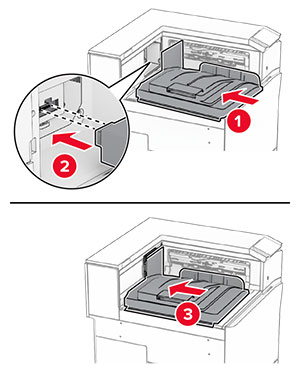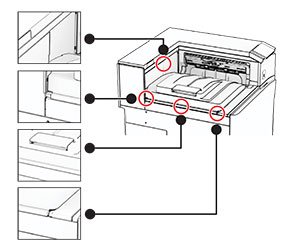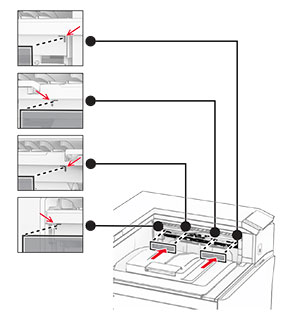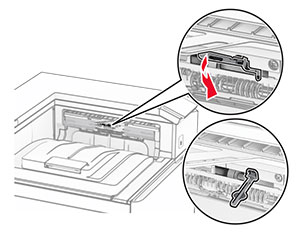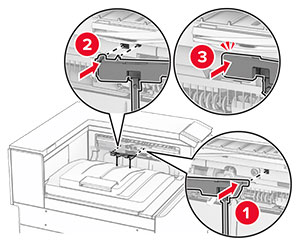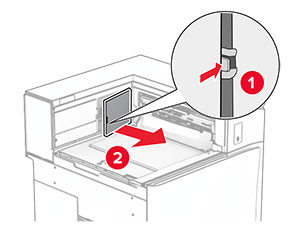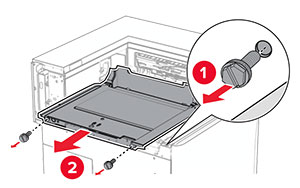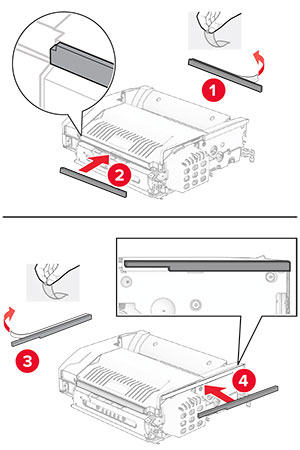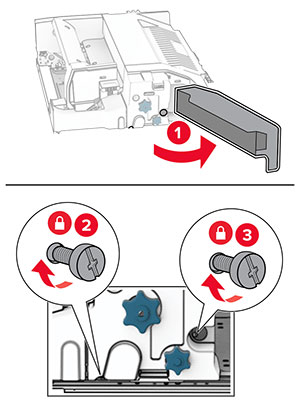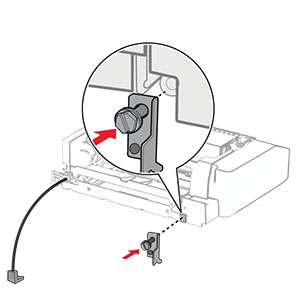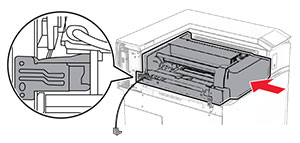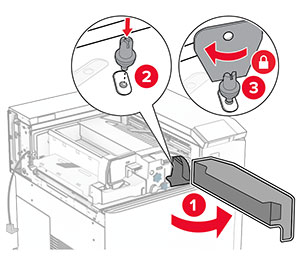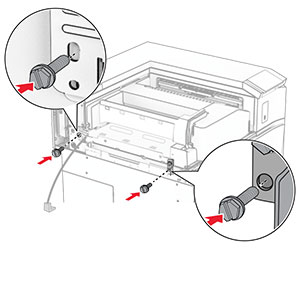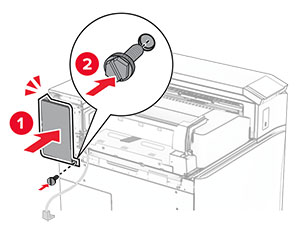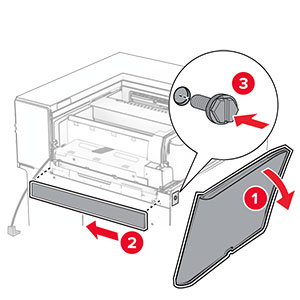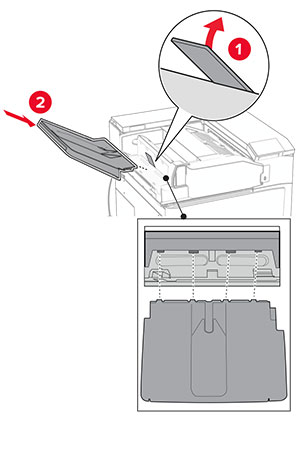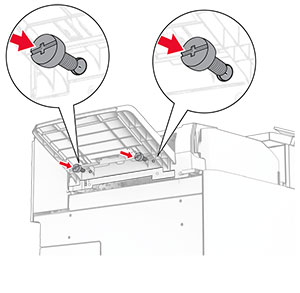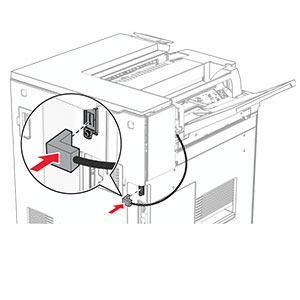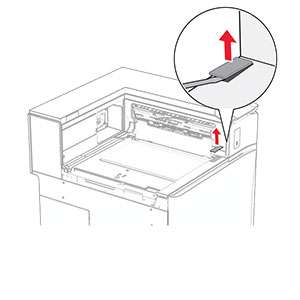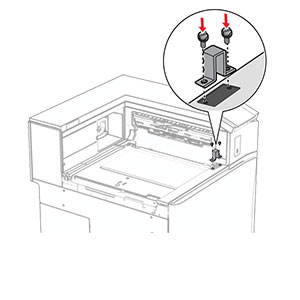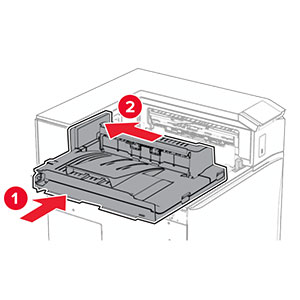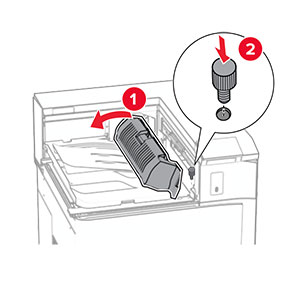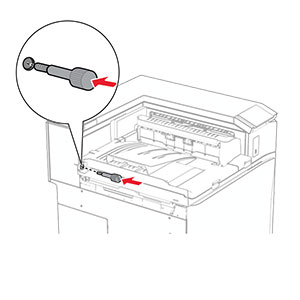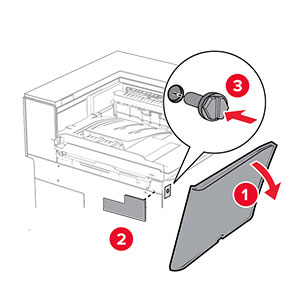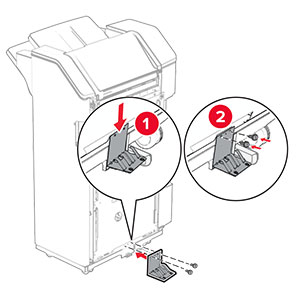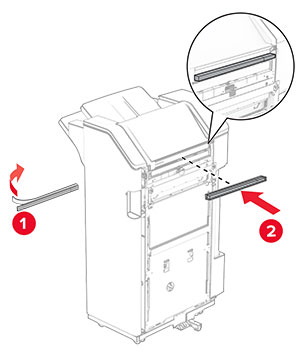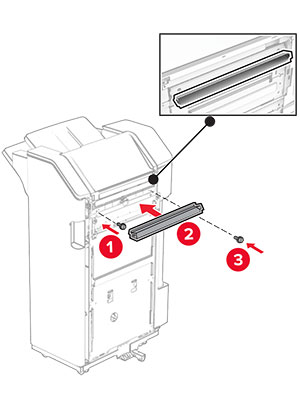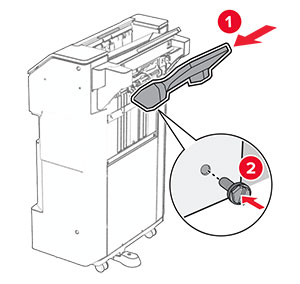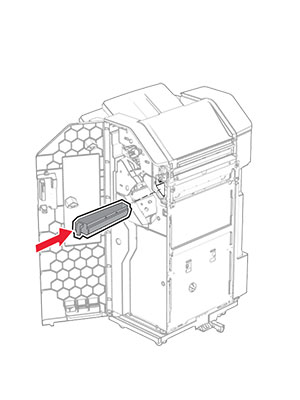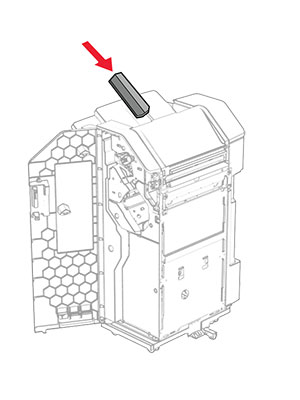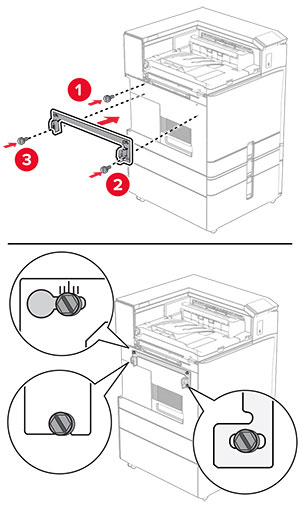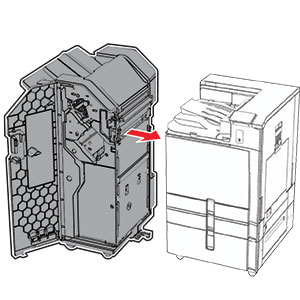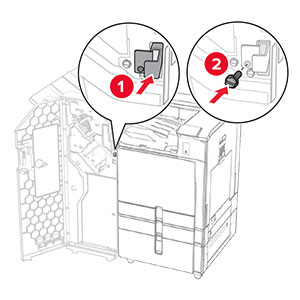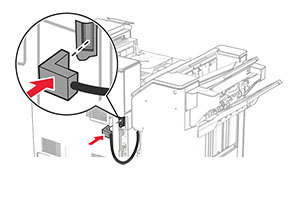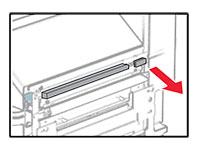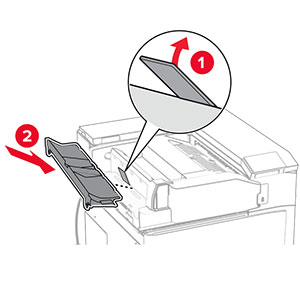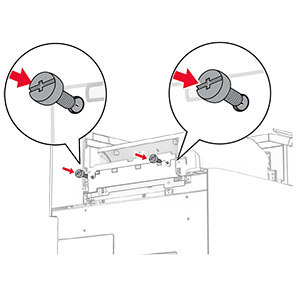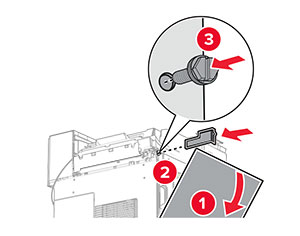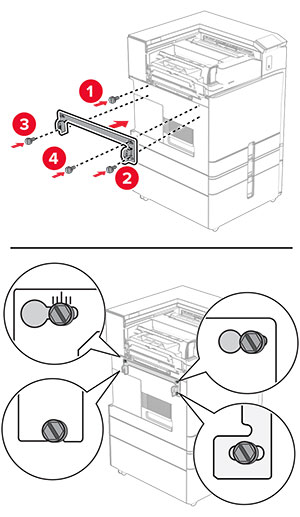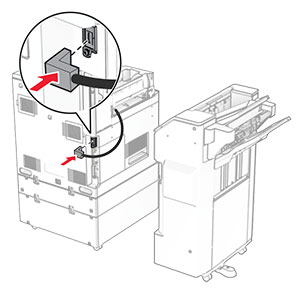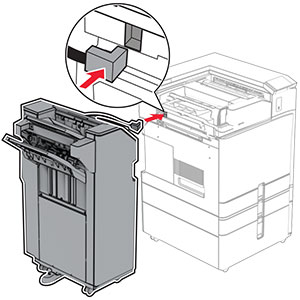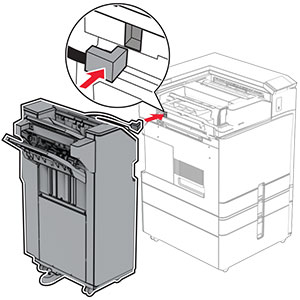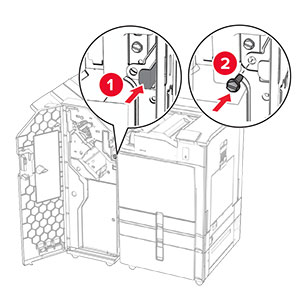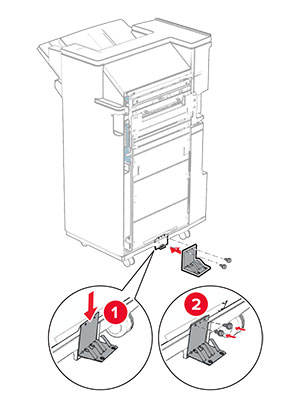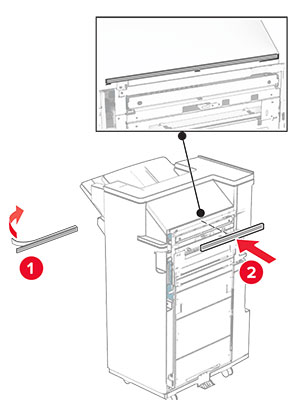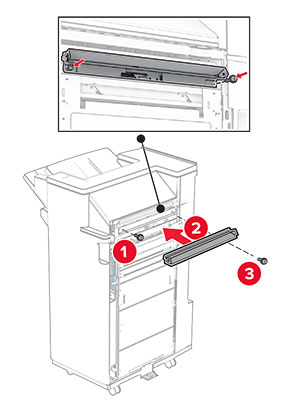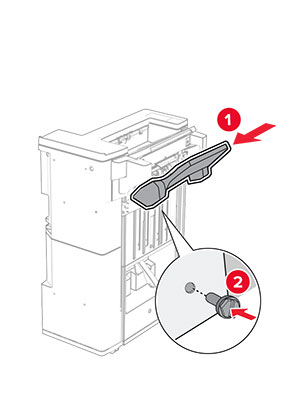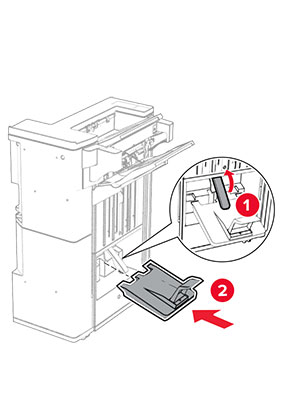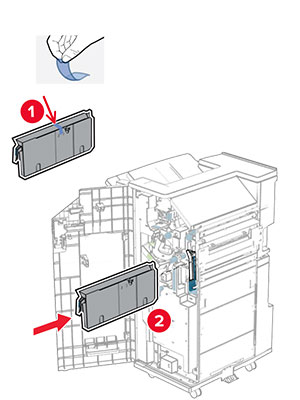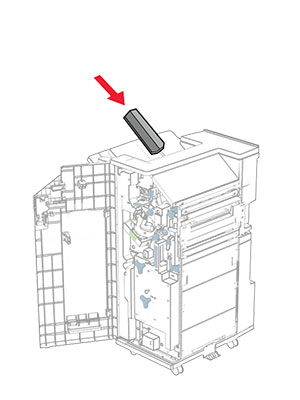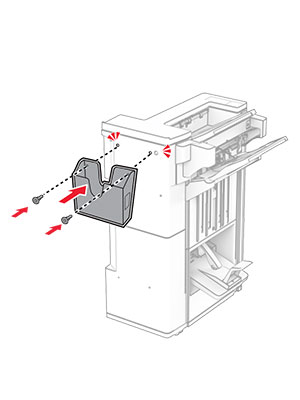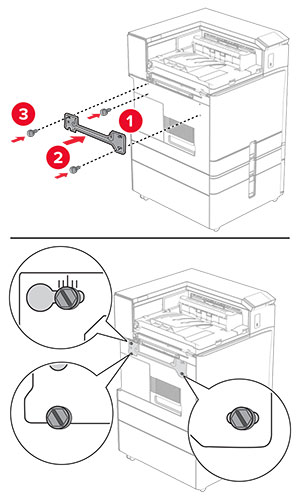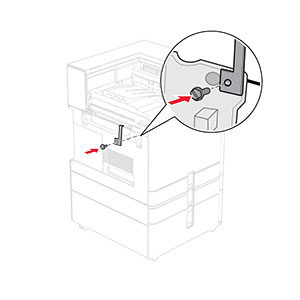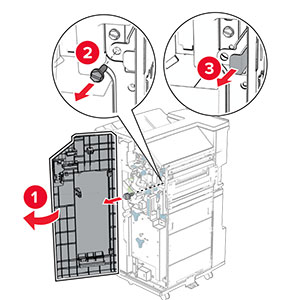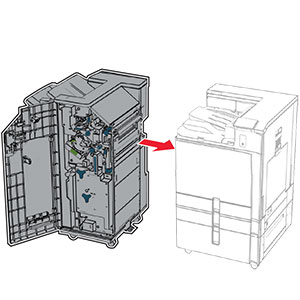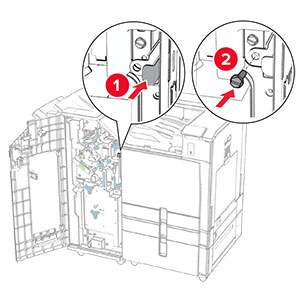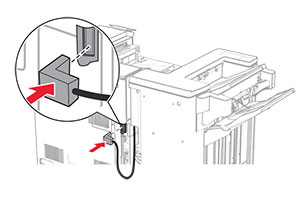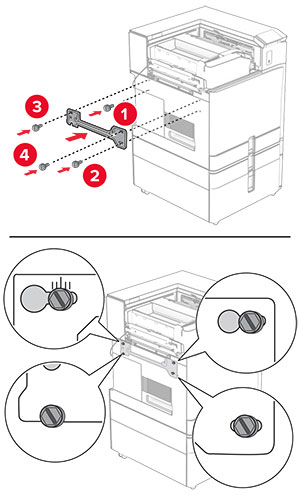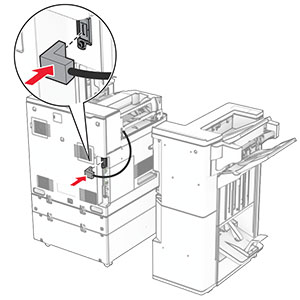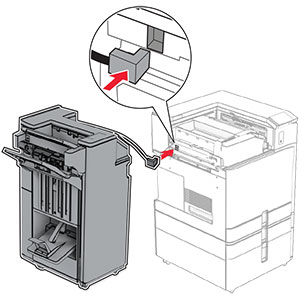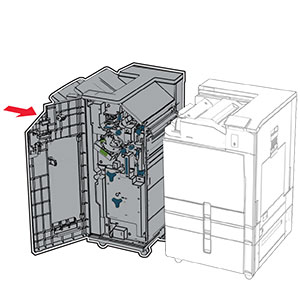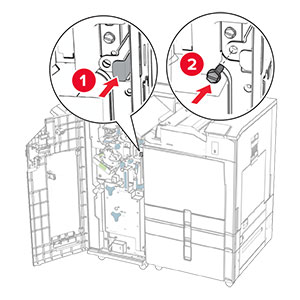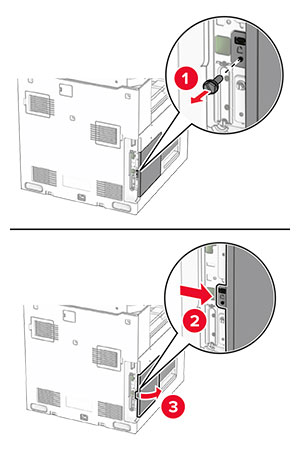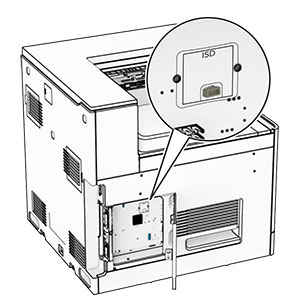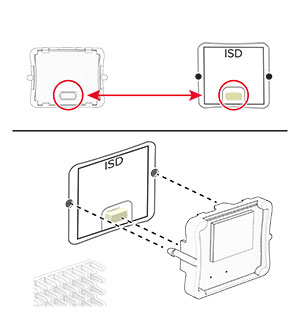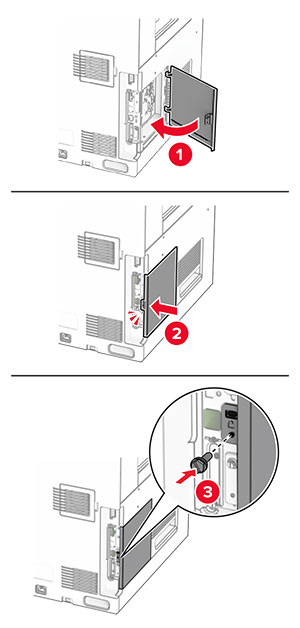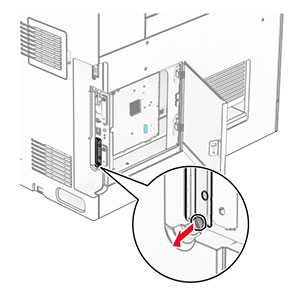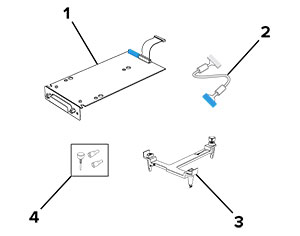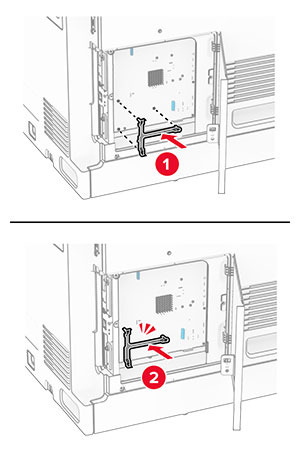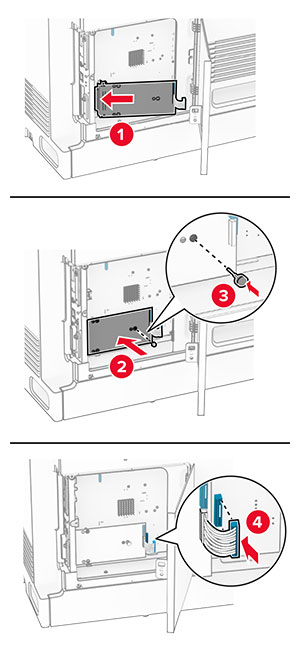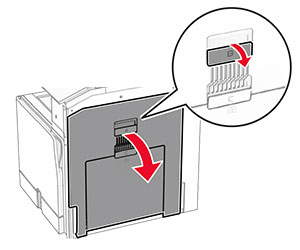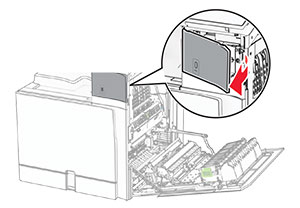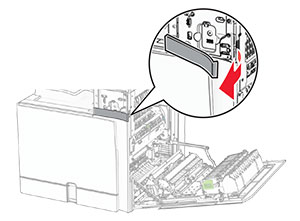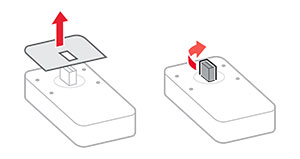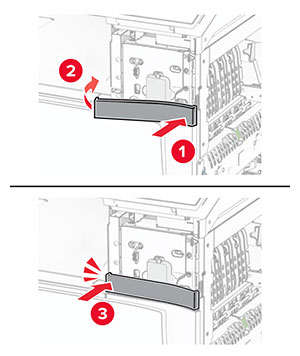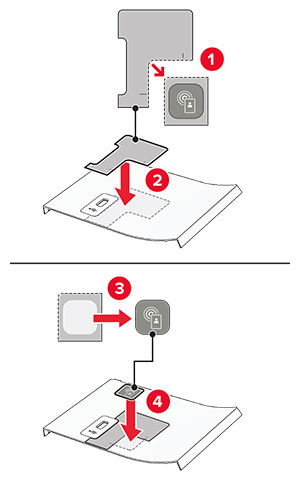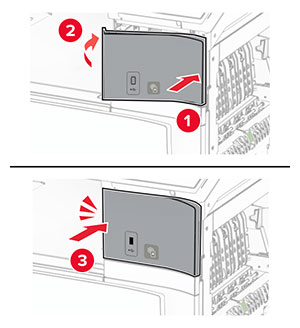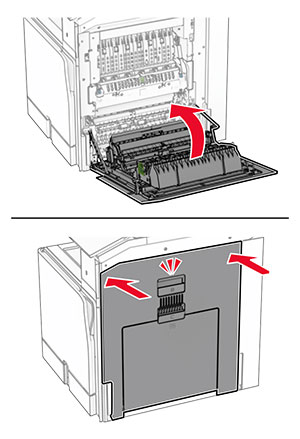การติดตั้งถาดเสริม 550 แผ่น
 ข้อควรระวัง—อันตรายจากไฟฟ้าช๊อต: เพื่อหลีกเลี่ยงความเสี่ยงต่อการถูกไฟฟ้าช็อต หากคุณต้องการเข้าถึงบอร์ดตัวควบคุมหรือติดตั้งฮาร์ดแวร์หรืออุปกรณ์หน่วยความจำเสริมในบางครั้งหลังจากติดตั้งเครื่องพิมพ์ ให้ปิดเครื่องพิมพ์ และถอดปลั๊กสายไฟออกจากเต้าเสียบก่อนดำเนินการต่อ หากคุณกำลังเชื่อมต่ออุปกรณ์อื่นๆ เข้ากับเครื่องพิมพ์ ให้ปิดอุปกรณ์เหล่านั้นด้วยและถอดสายเคเบิลที่ต่อเข้ากับเครื่องพิมพ์ออก
ข้อควรระวัง—อันตรายจากไฟฟ้าช๊อต: เพื่อหลีกเลี่ยงความเสี่ยงต่อการถูกไฟฟ้าช็อต หากคุณต้องการเข้าถึงบอร์ดตัวควบคุมหรือติดตั้งฮาร์ดแวร์หรืออุปกรณ์หน่วยความจำเสริมในบางครั้งหลังจากติดตั้งเครื่องพิมพ์ ให้ปิดเครื่องพิมพ์ และถอดปลั๊กสายไฟออกจากเต้าเสียบก่อนดำเนินการต่อ หากคุณกำลังเชื่อมต่ออุปกรณ์อื่นๆ เข้ากับเครื่องพิมพ์ ให้ปิดอุปกรณ์เหล่านั้นด้วยและถอดสายเคเบิลที่ต่อเข้ากับเครื่องพิมพ์ออกปิดเครื่องพิมพ์
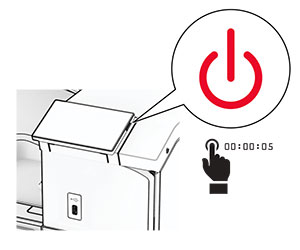
ถอดปลั๊กสายไฟของแหล่งจ่ายไฟออกจากเต้าเสียบ แล้วจึงปลดออกจากเครื่องพิมพ์
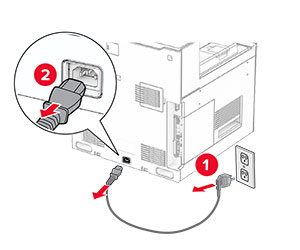
ดึงถาดเสริม 550 แผ่นออกจากบรรจุภัณฑ์
หมายเหตุ: เพื่อหลีกเลี่ยงไม่ให้ถาดเสียหาย ตรวจสอบว่าได้ยึดด้านข้างด้านหน้าและด้านหลังขณะที่ยกขึ้นติดฝาครอบถาดด้านขวา
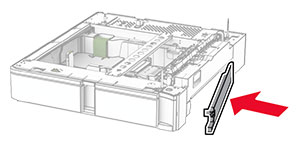
ดึงถาดรองกระดาษ 550 แผ่นออก

ถอดฝาครอบถาดด้านบนออก
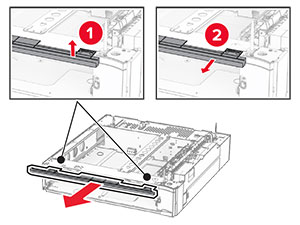
ถอดสกรูออก
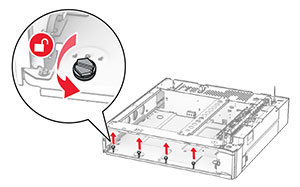
ติดฝาครอบถาดด้านล่าง
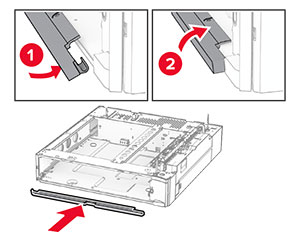
ติดตั้งสกรู
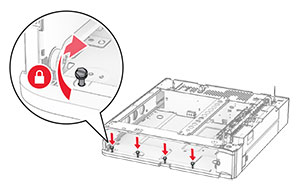
ติดฝาครอบถาดด้านบน
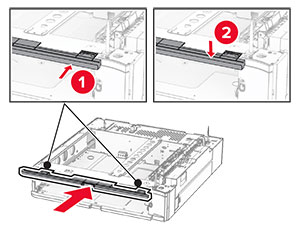
ใส่ถาดรองกระดาษ 550 แผ่น
ถอดฝาครอบที่อยู่ข้างใต้ทางด้านขวาของเครื่องพิมพ์

จัดวางเครื่องพิมพ์ให้ตรงกับถาด 550 แผ่น แล้วลดระดับเครื่องพิมพ์ลงจนกระทั่งเข้าที่
 ข้อควรระวัง—อาจเกิดการบาดเจ็บ: หากเครื่องพิมพ์มีน้ำหนักมากกว่า 20 กก. (44 ปอนด์) อาจต้องใช้คนสองคนขึ้นไปยกเครื่องพิมพ์อย่างปลอดภัย
ข้อควรระวัง—อาจเกิดการบาดเจ็บ: หากเครื่องพิมพ์มีน้ำหนักมากกว่า 20 กก. (44 ปอนด์) อาจต้องใช้คนสองคนขึ้นไปยกเครื่องพิมพ์อย่างปลอดภัย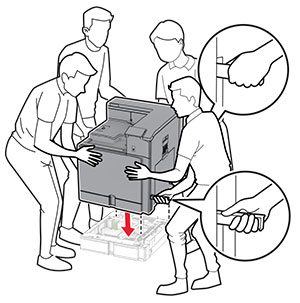
ดึงถาดรองกระดาษมาตรฐานออก
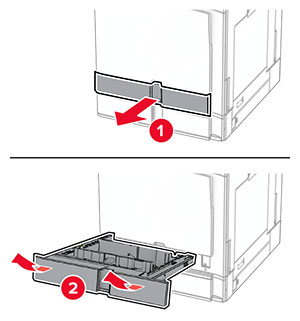
ยึดถาด 550 แผ่นกับเครื่องพิมพ์ให้แน่น
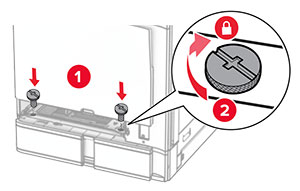
ใส่ถาดรองกระดาษมาตรฐาน
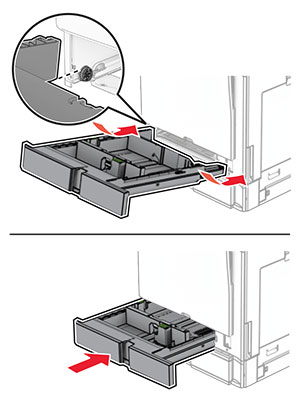
ยึดชิ้นส่วนด้านหลังของถาด 550 แผ่นเข้ากับเครื่องพิมพ์ให้แน่น
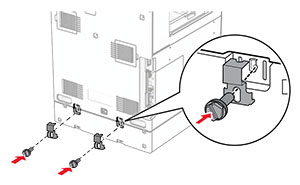
เสียบปลายด้านหนึ่งของสายไฟเข้ากับเครื่องพิมพ์ และอีกด้านหนึ่งเข้ากับเต้าเสียบ
 ข้อควรระวัง—อาจเกิดการบาดเจ็บ: เพื่อหลีกเลี่ยงความเสี่ยงต่อการเกิดอัคคีภัยหรือไฟฟ้าช็อต ให้เชื่อมต่อสายไฟเข้ากับเต้าเสียบที่ได้รับการจัดระดับที่เหมาะสมและต่อลงดินอย่างเหมาะสมซึ่งอยู่ใกล้ผลิตภัณฑ์และเข้าถึงได้ง่าย
ข้อควรระวัง—อาจเกิดการบาดเจ็บ: เพื่อหลีกเลี่ยงความเสี่ยงต่อการเกิดอัคคีภัยหรือไฟฟ้าช็อต ให้เชื่อมต่อสายไฟเข้ากับเต้าเสียบที่ได้รับการจัดระดับที่เหมาะสมและต่อลงดินอย่างเหมาะสมซึ่งอยู่ใกล้ผลิตภัณฑ์และเข้าถึงได้ง่ายเปิดเครื่องพิมพ์
เพิ่มถาดในไดรเวอร์การพิมพ์เพื่อให้พร้อมใช้งานสำหรับงานพิมพ์ โปรดดูข้อมูลเพิ่มเติมที่ กำลังเพิ่มตัวเลือกที่มีในไดรเวอร์การพิมพ์